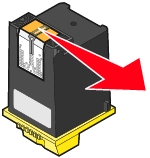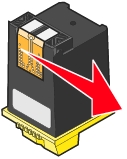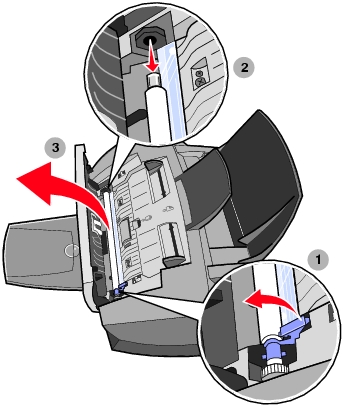החלפת מכלי הדיו
החלפת מכלי הדיו
 יישור מכלי הדיו
יישור מכלי הדיו
 שיפור איכות הדפסה
שיפור איכות הדפסה
 שמירה על מכלי הדיו
שמירה על מכלי הדיו
 ניקוי עדשת הסריקה והגליל הלבן
ניקוי עדשת הסריקה והגליל הלבן
 מחזור מוצרי Lexmark
מחזור מוצרי Lexmark
 הזמנת חומרים מתכלים
הזמנת חומרים מתכלים
החלפת מכלי הדיו
ב- Lexmark 4200 Series נעשה שימוש במכלי הדיו הבאים:
|
מנשא מיכל דיו שמאלי:
מיכל דיו צבעוני
|
מנשא מיכל דיו ימני:
מיכל דיו שחור
|
|
|
|
הערה: לקבלת מידע על הזמנת חומרים מתכלים, ראה הזמנת חומרים מתכלים.
- ודא שה- All-In-One מופעל.
- משוך את לוח הבקרה כלפיך ולאחר מכן פתח את דלת הגישה למיכל הדיו.

מנשא מכלי הדיו זז ועוצר במיקום הטעינה, אלא אם כן ה- All-In-One עסוק.
- משוך את מכלי הדיו הישנים כלפיך ולאחר מכן הרם אותם החוצה. אחסן את המכלים בכלי אטום לאוויר או השלך אותם.
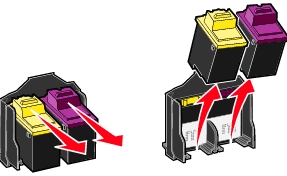
- אם אתה מתקין מכלי דיו חדשים, הסר את המדבקות והסרט השקוף מהחלק התחתון של המכלים.
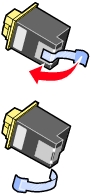
אזהרה: אל תיגע באזור המגעים המוזהבים על מכלי הדיו.
- הכנס את מיכל הדיו הצבעוני במנשא השמאלי. הכנס את מיכל הדיו השחור במנשא הימני.

- דחף את מכלי הדיו היטב פנימה, עד שיינעלו במקומם בנקישה.

- סגור את דלת הגישה למיכל הדיו ולאחר מכן את לוח הבקרה.
- טען נייר לתומך הנייר התאם את מכוון הנייר.
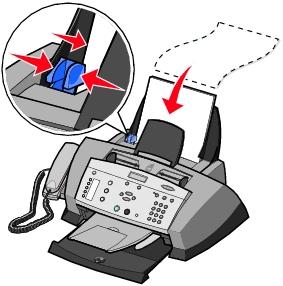
- השתמש בלחצני לוח הבקרה כדי להשיב לשאלות שמופיעות בתצוגה.
- א אם מיכל הדיו הצבעוני שהתקנת חדש (מעולם לא היה בשימוש), לחץ על בחירה.
אם זהו מיכל ישן (היה בשימוש), לחץ פעם אחת על מקש החץ הימני ולאחר מכן לחץ על בחירה.
- אם מספר החלק שמופיע הוא מספר מיכל הדיו הצבעוני שבו אתה משתמש, לחץ על בחירה.
אם זה אינו מספר מיכל הדיו הצבעוני שבו אתה משתמש, לחץ על מקש החץ הימני עד להופעת המספר הנכון ולאחר מכן לחץ על בחירה.
- אם מיכל הדיו השחור שהתקנת חדש, לחץ על בחירה.
אם זהו מיכל ישן, לחץ פעם אחת על מקש החץ הימני ולאחר מכן לחץ על בחירה.
- אם מספר החלק שמופיע הוא מספר מיכל הדיו השחור שבו אתה משתמש, לחץ על בחירה.
אם זה אינו מספר מיכל הדיו השחור שבו אתה משתמש, לחץ על מקש החץ הימני עד להופעת המספר הנכון ולאחר מכן לחץ על בחירה.
- כדי להבטיח התקנה נאותה, המשך אל יישור מכלי דיו.
הערה: להתקנת מכלי הדיו ניתן להשתמש גם במרכז הפתרונות של Lexmark. לקבלת עזרה, ראה שימוש במרכז הפתרונות של Lexmark.
יישור מכלי הדיו
קיימים שני מקרים שבהם מתבצע יישור של מכלי הדיו: לאחר התקנת מכלי דיו חדשים וכדי לפתור בעיות באיכות הדפסה.
לאחר התקנת מכלי דיו חדשים
לאחר התקנת מכלי דיו חדשים, מופיעה הודעה בתצוגת לוח הבקרה.
- ודא שבתומך הנייר טעון נייר.
- לחץ על בחירה כדי להדפיס דף יישור.
בתצוגה מופיעה ההודעה Alignment Page Printing (הדפסת דף יישור) ומודפס דף יישור. היישור האוטומטי מסתיים עם הדפסת דף היישור.
פתרון בעיות של איכות הדפסה
יישר את מכלי הדיו כדי לפתור בעיות של איכות הדפסה, כגון:
- התווים מעוותים או שאינם מיושרים בשוליים הימניים.
- קווים אנכיים ישרים נראים גליים.
- טען נייר בתומך הנייר.
- בלוח הבקרה, לחץ על העתקה (Copy).
- לחץ על אפשרויות (Options) עד להופעת Maintenance (תחזוקה).
- לחץ על מקש החץ הימני עד להופעת Align (יישור) ולאחר מכן לחץ על בחירה.
מודפס דף יישור. היישור האוטומטי מסתיים עם הדפסת דף זה.
שיפור איכות הדפסה
אם אינך מרוצה מאיכות ההדפסה של המסמך, הקפד על הדברים הבאים:
- השתמש בנייר שמתאים למסמך.
- השתמש בנייר במשקל כבד יותר, בצבע לבן מבריק או מצופה.
- בחר איכות הדפסה גבוהה יותר:
- בתוכנה, לחץ על קובץ
 הדפסה.
הדפסה.
מופיעה תיבת הדו-שיח הדפסה.
- בתיבת הדו-שיח הדפסה, לחץ על מאפיינים, העדפות, אפשרויות או הגדרות.
- באזור איכות/מהירות, בחר משופרת או מיטבית.
אם המסמך עדיין לא מודפס באיכות הרצויה, בצע שלבים אלה.
התקנה מחדש של מכלי הדיו
- הסר את מכלי הדיו. לקבלת עזרה, ראה החלפת מכלי דיו.
- הכנס את מכלי הדיו. לקבלת עזרה, ראה החלפת מכלי דיו.
- הדפס שוב את המסמך.
- אם איכות הדפסה לא השתפרה, המשך אל ניקוי חרירי ההדפסה.
ניקוי חרירי ההדפסה
שימוש בלוח הבקרה
- לטעון נייר ב- All-In-One. לקבלת עזרה, ראה טעינת נייר רגיל בתומך נייר.
- בלוח הבקרה, לחץ על העתקה (Copy).
- לחץ על אפשרויות (Options) עד להופעת Maintenance (תחזוקה) בתצוגה.
- לחץ על החץ הימני עד להופעת Clean (ניקוי) בתצוגה.
- לחץ על בחירה. מודפס דף חרירי הדפסה, המאלץ יציאת דיו דרך החרירים הסתומים כדי לנקות אותם.
- הדפס שוב את המסמך כדי לוודא שאיכות ההדפסה השתפרה.
- אם אינך מרוצה מאיכות ההדפסה, המשך אל שלב 7 תחת שימוש ב- מרכז הפתרונות של Lexmark ולאחר מכן הדפס שוב את המסמך.
שימוש במרכז הפתרונות של Lexmark
- טען נייר. לקבלת עזרה, ראה טעינת נייר רגיל בתומך נייר.
- לחץ על התחל
 תוכניות
תוכניות  Lexmark 4200 Series
Lexmark 4200 Series  מרכז הפתרונות של Lexmark.
מרכז הפתרונות של Lexmark.
- בכרטיסייה תחזוקה, לחץ על ניקוי לתיקון פסים אופקיים.
- לחץ על הדפסה. מודפס דף חרירי הדפסה, המאלץ יציאת דיו דרך החרירים הסתומים כדי לנקות אותם.
- הדפס שוב את המסמך כדי לוודא שאיכות ההדפסה השתפרה.
- אם אינך מרוצה מאיכות ההדפסה, המשך לשלב 7 ולאחר מכן הדפס שוב את המסמך.
- נגב את חרירי ההדפסה והמגעים של מיכל הדיו:
- הסר את מכלי הדיו. לקבלת עזרה, ראה שלב 2.
- לחלח מטלית נקייה נטולת סיבים במים.
- הצמד בעדינות את המטלית אל חרירי ההדפסה למשך כשלוש שניות ולאחר מכן נגב בכיוון שמוצג.
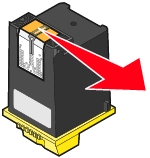
- הצמד בעדינות חלק נקי אחר של המטלית אל המגעים למשך כשלוש שניות ולאחר מכן נגב בכיוון שמוצג.
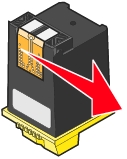
- באמצעות חלק נקי אחר של המטלית, חזור על שלבים c עד d.
- הנח לחרירים ולמגעים להתייבש לחלוטין.
- הכנס מחדש את מכלי הדיו.
- הדפס שוב את המסמך.
- אם איכות ההדפסה אינה משתפרת, חזור על שלב 7 פעמיים נוספות לכל היותר.
- אם איכות ההדפסה עדיין אינה משביעת רצון, החלף את מכלי הדיו. לקבלת מידע, ראה הזמנת חומרים מתכלים.
שמירה על מכלי הדיו
כדי להבטיח ניצול מרבי של מכלי הדיו וביצועים מיטביים של ה- All-In-One:
- שמור מיכל דיו חדש באריזתו עד שתהיה מוכן להשתמש בו.
- אל תסיר מיכל דיו מה- All-In-One אלא לשם החלפה, ניקוי, או אחסן בכלי אטום לאוויר. מכלי הדיו לא ידפיסו כשורה אם יושארו חשופים לפרק זמן ארוך, משום שהדיו יתייבש.
האחריות של Lexmark אינה מכסה תיקון כשלים או נזק הנגרמים ממיכל דיו שמולא מחדש. אין אנו ממליצים על השימוש במכלי דיו שמולאו מחדש. מכלי דיו שמולאו מחדש עלולים לפגום באיכות ההדפסה ולגרום נזק ל- All-In-One. לקבלת התוצאות הטובות ביותר, השתמש בחומרים מתכלים של Lexmark.
ניקוי עדשת הסריקה והגליל הלבן
אם תבחין באיכות ירודה של סריקות, פקסים או העתקות, ייתכן שעליך לנקות את עדשת הסריקה ואת הגליל הלבן.
- נתק את כבל החשמל ואת חוט הטלפון מהקיר.
- פתח את לוח הבקרה.
- משוך קדימה את ידית הגליל ולאחר מכן הרם והוצא את הגליל הלבן מתוך ה- All-In-One.
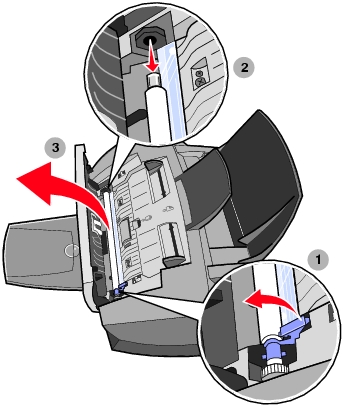
הערה: עדשת הסריקה נמצאת מתחת לגליל הלבן.
- לחלח מטלית נקייה, נטולת סיבים במים והשתמש בה כדי לנגב את הגליל הלבן ואת עדשת הסריקה.
- התקן חזרה את הגליל הלבן.
- חבר מחדש את כבל החשמל ואת חוט הטלפון.
מחזור מוצרי Lexmark
כדי להחזיר את מוצרי Lexmark ל- Lexmark לצורך מחזור:
- בקר באתר האינטרנט שלנו:
www.lexmark.com/recycle
- בצע את ההוראות שעל המסך.
הזמנת חומרים מתכלים
כדי להזמין חומרים מתכלים עבור ה- All-In-One או כדי לאתר ספק סמוך אליך, פנה לאתר האינטרנט של Lexmark בכתובת www.lexmark.com.
|
פריט:
|
מספר חלק:
|
|
מיכל דיו שחור
|
|
|
מיכל דיו צבעוני
|
|
|
כבל USB
|
12A2405
|
 החלפת מכלי הדיו
החלפת מכלי הדיו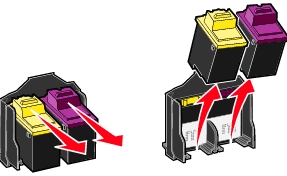
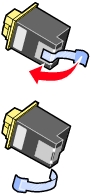


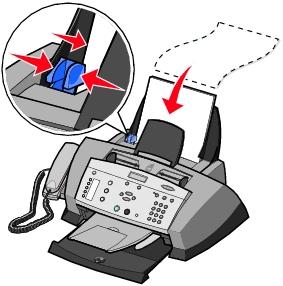
 הדפסה.
הדפסה.
 תוכניות
תוכניות  Lexmark 4200 Series
Lexmark 4200 Series  מרכז הפתרונות של Lexmark.
מרכז הפתרונות של Lexmark.